Hilfslinien
Hilfslinien vereinfachen das Layout und die Positionierung von Objekten auf der Seite. Sie können in einem PDF beliebig viele horizontale und vertikale Hilfslinien einfügen.
Objekte rasten an einer Hilfslinie ein, wenn sie in deren Nähe verschoben werden. Dies vereinfacht die Ausrichtung von Objekten.
Horizontale Hilfslinien
Um eine horizontale Hilfslinie zu erstellen, stellen Sie zuerst sicher, dass das Lineal sichtbar ist (Ansicht > Lineale). Klicken Sie dann in das horizontale Lineal am oberen Rand des Programmfensters und ziehen Sie es nach unten an die gewünschte Position. FlexiPDF fügt dann an dieser Stelle eine horizontale Hilfslinie ein.
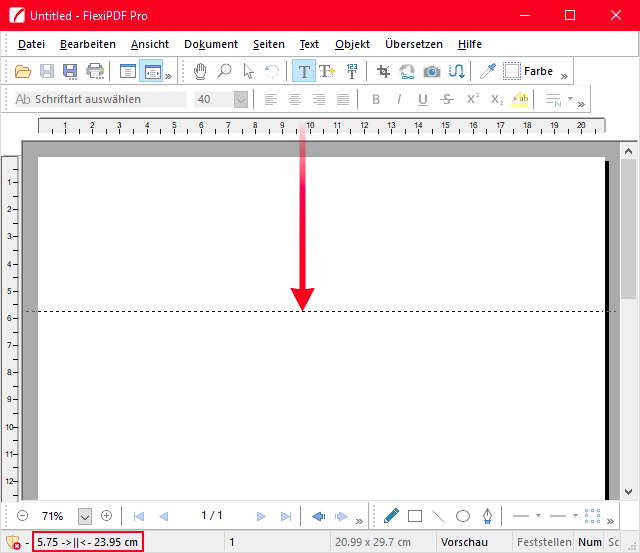
Während Sie ziehen, wird die aktuelle Position der Hilfslinie in der Statusleiste am unteren Ende des Fensters angezeigt.
Vertikale Hilfslinien
Um eine vertikale Hilfslinie zu erstellen, stellen Sie zuerst sicher, dass das Lineal sichtbar ist (Ansicht > Lineale). Klicken Sie dann in das vertikale Lineal am linken Rand des Programmfensters und ziehen Sie es nach rechts an die gewünschte Position. FlexiPDF fügt dann an dieser Stelle eine vertikale Hilfslinie ein.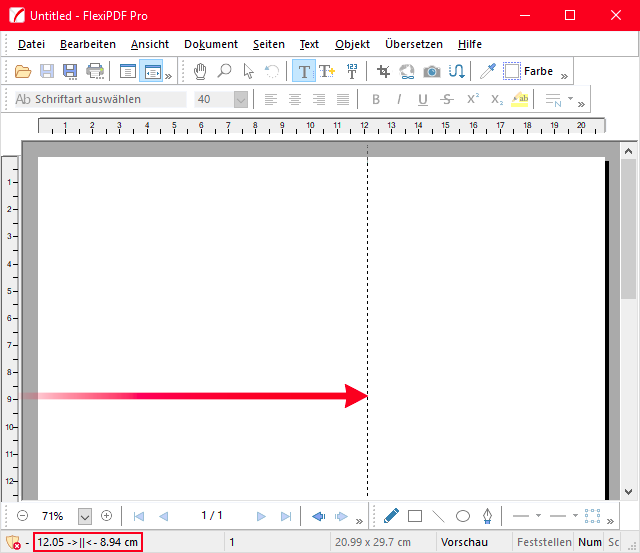
Während Sie ziehen, wird die aktuelle Position der Hilfslinie in der Statusleiste am unteren Ende des Fensters angezeigt.
Anmerkungen
- Sofern Sie Layoutinformationen im PDF speichern, werden Hilfslinien im PDF gespeichert und stehen nach dem Speichern und erneuten Öffnen wieder zur Verfügung.
- Sind Hilfslinien einmal erstellt, können sie mit dem Objektwerkzeug
 wie normale Objekte bewegt und gelöscht werden.
wie normale Objekte bewegt und gelöscht werden. - Um temporär alle Hilfslinien zu verbergen (oder um zu verhindern, dass sie gedruckt werden), schalten Sie mit dem Menübefehl Ansicht > Gitter und Hilfslinien > Gitter anzeigen die Anzeige der Hilfslinien um.
